Pokud váš iPhone (600 dolarů u Walmartu) neustále binging a buzzing a neustále se omlouváte za chybějící texty a neodpovídá včas, pak by mohlo být čas se zabývat některými funkcemi v iMessage, které mohou pomoci zabránit vaše texty od převzetí svého života. Nech nás začít.
1. Vypnout upozornění na textové skupiny
Schopnost ztlumit textové skupiny je zdaleka nejoblíbenějším prvkem iMessage. Když se dostanete do skupinového textu, můžete vypnout upozornění, jak skupina seskakuje sem a tam. Ze seznamu zpráv přejet prstem doleva a pak klepnutím na fialové tlačítko Hide Alerts . Uvidíte malou ikonu půlměsíce vlevo, což znamená, že jeho výstrahy jsou odloženy. (Pokud chcete upozornit na upozornění, můžete vždy přejít klepnutím na ikonu Zobrazit upozornění.)

2. Uveďte název skupiny
Pokud máte více skupinových textových konverzací, může být obtížné sledovat, která skupina je. Možná vám pomohou štítky. Skupinový text můžete rychle pojmenovat otevřením konverzace, klepnutím na ikonu " i " vpravo nahoře a klepnutím na položku Zadat název skupiny v horní části. Název, který jej dáte, se nyní zobrazí ve vašem seznamu zpráv místo méně než užitečného dílčího seznamu jmen.
3. Žádné opakování
Mám přísný jeden text = jednu varovnou politiku. Výstrahy pro textové zprávy se ve výchozím nastavení jednou zopakují, takže telefon bude chirpit nebo vibrovat, až přijde text a znovu o dvě minuty později. Ale jednou - a jen jednou - stačí. Přejděte do nabídky Nastavení> Upozornění> Zprávy> Opakovat výstrahy a vyberte možnost Nikdy, chcete-li zastavit opakování textových výstrah.

4. Nastavte speciální tón pro konkrétní osobu
Ne každý text, který přichází, nese stejnou důležitost. Váš kamarád, který vám sděluje fantazijní fotbal, není stejný jako váš manžel nebo jiný významný text o tom, že jste pozdě. Dejte tomuto zvláštnímu člověku personalizovaný textový tón upozornění. Otevřete aplikaci Kontakty, klepněte na Upravit a přejděte dolů na Textový tón a vyberte něco jiného než Výchozí. Můžete také změnit výchozí tón vibrací.
5. Blokovat někoho
Pokud vás někdo obtěžuje prostřednictvím textu, je snadné blokovat toto číslo. Z textové konverzace klepněte na " i " vpravo nahoře, klepněte na jméno nebo číslo v horní části a potom klepněte na položku Blokovat toto volající . Nakonec klepněte na položku Blokovat kontakt a potvrďte. (Vždy se můžete vrátit a klepněte na Odblokovat volajícího, pokud změníte názor a chcete obnovit zasílání textových zpráv pomocí blokovaného kontaktu.)

6. Odpověď z oznámení
Nemusíte otevřít aplikaci Zprávy a odpovědět na zprávu. Můžete odpovědět přímo z textového upozornění. Použijte pouze 3D dotyk (dlouhé stisknutí) a můžete odeslat odpověď.
7. Skrýt náhledy
Samozřejmě, textová upozornění znamenají, že okouzlující oči mohou nahlížet do soukromého rozhovoru. Náhledu textu můžete vypnout zcela nebo jen z uzamčené obrazovky. Přejděte na Nastavení> Upozornění> Zprávy a přejděte dolů na možnost Zobrazit náhledy a vyberte možnost Odemknout nebo Nikdy . Upozornění můžete ponechat povoleno, ale pokud se zobrazí upozornění na banner signalizující příchod textové zprávy, zobrazí se pouze jméno odesílatele, ale není zobrazen náhled zprávy, pokud máte vypnutá náhledy.

8. Zkratka ikony aplikace
Chcete-li vypálit rychlý text, můžete 3D Dotknout se ikony aplikace Zprávy a spustit novou zprávu nebo odpovědět jednomu ze tří lidí, s nimiž jste nedávno odeslali text.
9. Odeslat rychlou odpověď
Pomocí funkce 3D Touch můžete také vypálit rychlou reakci. Ze seznamu zpráv klepněte na položku Dotkněte se zprávy a otevřete její náhled a potom posuňte prstem nahoru a odkryjte tři konzistentní odpovědi. Pokud žádný není vhodný, můžete klepnutím na tlačítko Vlastní otevřít zprávu a napsat vlastní.

10. Vpřed bez kopírování a vkládání
Skončím tady s druhým oblíbeným tipem, po vypnutí chatových skupinových textů. Kdysi jsem si myslel, že potřebujete kopírovat a vložit text z textové bubliny, aby se předal, a to je vždy trochu bolest zdůraznit text a zkopírovat jej na iPhone. Málokdy jsem věděl, že v službě iMessage existuje tajná funkce zpráv vpřed. Klepnutím a podržením na textové bubliny klepněte na Další v nabídce, která se objeví ze spodu a potom klepněte na šipku v pravém dolním rohu. Nyní bude text zadán do nové zprávy, kterou nyní můžete poslat komukoli, komu chcete. Je to jednodušší než kopírování a vkládání.
Další tipy pro psaní textu se dozvíte, jak používat bublinku, obrazovku a další efekty, které aplikace iOS 10 představila v roce 2016. A klikněte zde, pokud jste někdy uvažovali, proč některé texty jsou modré a jiné zelené.





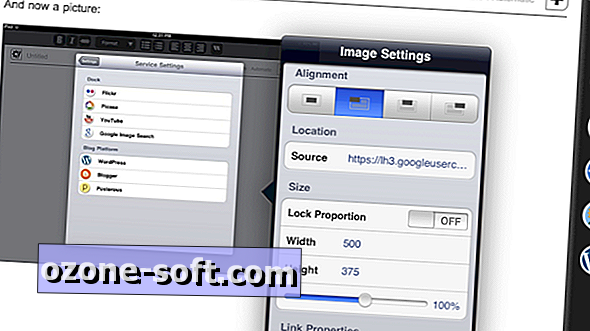








Zanechte Svůj Komentář